win10登录怎么取消登录密码 win10如何取消账户密码登录
更新时间:2024-04-21 12:46:31作者:xiaoliu
在Win10系统中,登录密码是保护个人隐私和数据安全的重要手段,但有时候我们也会觉得输入密码麻烦,如果你想要取消Win10系统的登录密码,其实是可以实现的。取消登录密码可以让你更快速地进入系统,但也要注意可能带来的安全风险。接下来我们就来讨论一下Win10系统如何取消账户密码登录的方法。
具体步骤:
1.打开运行,并在输入框中输入代码:netplwiz,单击确定。
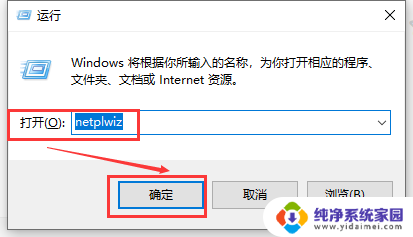
2.将用户帐户对话框里的“要使用本计算机,用户必须输入用户名和密码”前面的勾去掉。点击确定。
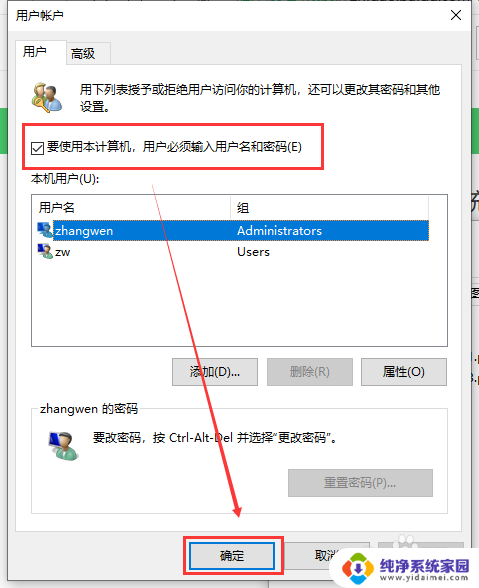
3.弹出“自动登录”对话框验证权限。输入用户名和密码点击确定,下次开机登录时就不需要密码了
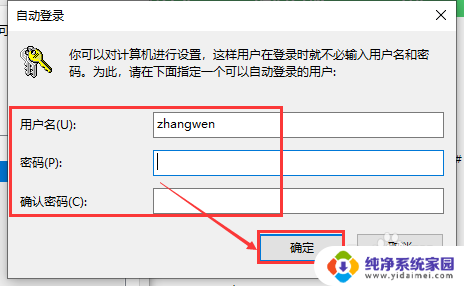
以上就是win10登录怎么取消登录密码的全部内容,有需要的用户可以根据以上步骤进行操作,希望对大家有所帮助。
win10登录怎么取消登录密码 win10如何取消账户密码登录相关教程
- win10电脑输入密码登录怎么取消 win10怎样取消账户密码登录
- win10登录取消密码怎么取消 Win10登录密码如何取消
- 怎么取消登录密码 win10系统如何取消登录密码
- win10怎么把登录密码取消 win10系统取消登录密码教程
- win10取消登录密码和pin win10登录pin密码怎么取消
- windows登录密码怎么取消 win10系统取消登录密码的方法
- 电脑w10怎么把登录密码取消 win10系统取消密码登录步骤
- win10用户密码怎么取消 win10系统取消登录密码的方法
- win10怎样取消密码登录 win10系统怎么去掉登录密码
- win10登录时不用输密码 win10登录界面怎么取消密码验证
- 怎么查询电脑的dns地址 Win10如何查看本机的DNS地址
- 电脑怎么更改文件存储位置 win10默认文件存储位置如何更改
- win10恢复保留个人文件是什么文件 Win10重置此电脑会删除其他盘的数据吗
- win10怎么设置两个用户 Win10 如何添加多个本地账户
- 显示器尺寸在哪里看 win10显示器尺寸查看方法
- 打开卸载的软件 如何打开win10程序和功能窗口